
Pulihkan informasi kontak digital Anda.
Kredit Gambar: Gambar Comstock/Comstock/Getty
Jika iPhone Anda mogok dan menghapus kontak dan pengaturan telepon yang Anda simpan, jangan putus asa. Gunakan opsi untuk memulihkan data Anda yang ditawarkan iTunes, asalkan Anda memiliki cadangan yang tersedia. Memulihkan kontak dari cadangan sebelumnya yang dibuat di iTunes akan menghemat waktu dan upaya Anda dalam mengetik ulang setiap kontak yang hilang dari iPhone Anda.
Langkah 1
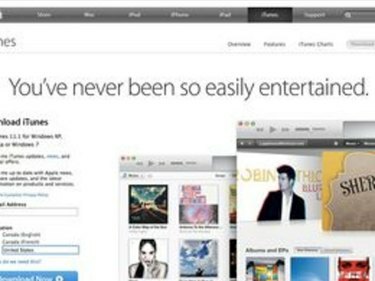
Alamat email Anda diperlukan untuk mengunduh iTunes.
Unduh dan instal iTunes versi terbaru jika Anda belum memilikinya di komputer Anda (tautan lengkap di Sumber).
Video Hari Ini
Langkah 2

Mungkin perlu beberapa detik hingga tombol iPhone muncul.
Hubungkan iPhone Anda ke komputer menggunakan kabel USB yang disediakan; jika Anda memiliki koneksi Wi-Fi, iPhone Anda tidak memerlukan koneksi. Luncurkan iTunes jika tidak diluncurkan secara otomatis. Klik tombol "iPhone".
Langkah 3
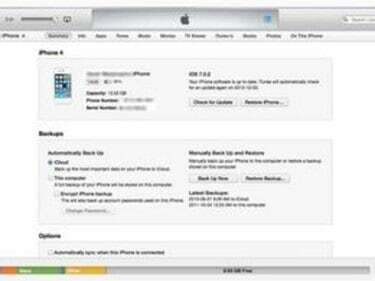
Tombol Pulihkan terletak di dekat bagian tengah jendela iTunes.
Pilih "Pulihkan" dari tab Ringkasan.
Langkah 4
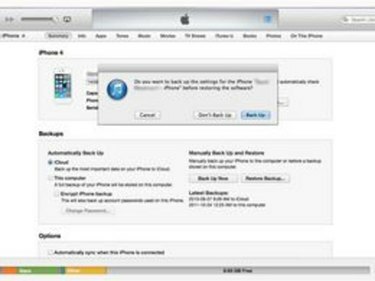
(Gambar milik Apple.)
Tolak opsi untuk membuat cadangan jika diminta dengan memilih "Jangan Cadangkan."
Langkah 5

Logo Apple menunjukkan iPhone sedang restart.
Pilih "Pulihkan" untuk mengonfirmasi bahwa Anda ingin memulihkan iPhone Anda. Cadangan terakhir Anda, termasuk kontak, dipulihkan ke iPhone Anda. IPhone Anda akan memulai ulang dan menampilkan logo Apple.
Langkah 6
Ikuti langkah-langkah yang ditawarkan oleh Bantuan Pengaturan iOS untuk iOS 5 dan yang lebih baru untuk menghapus pesan "Sambungkan ke iTunes". Untuk versi sebelumnya, biarkan iPhone Anda terhubung melalui USB atau Wi-Fi Anda hingga pesan "iPhone is Activated" muncul.
Tip
Apple menyarankan Anda untuk mencadangkan iPhone Anda, terutama sebelum segala jenis servis atau perbaikan.




